Cómo liberar espacio en disco en Parallels

Las máquinas virtuales pueden usar una gran cantidad de espacio en disco. Si desea recuperar parte de ese espacio en disco, simplemente eliminar archivos dentro de la máquina virtual no ayudará. Tendrá que reclamar ese espacio en disco, reducir el disco duro virtual y hacer que ocupe menos espacio en su Mac.
RELACIONADO: Cómo ejecutar sin problemas programas de Windows en su Mac con Parallels
Parallels incluye un ayudante que te guiará a través de esto. Para abrirlo, inicie Parallels, seleccione la máquina virtual en la que desea liberar espacio y haga clic en Archivo> Liberar espacio en disco.
Si tiene varias máquinas virtuales de las que desea liberar espacio, necesitará repita el proceso a continuación para cada máquina virtual.
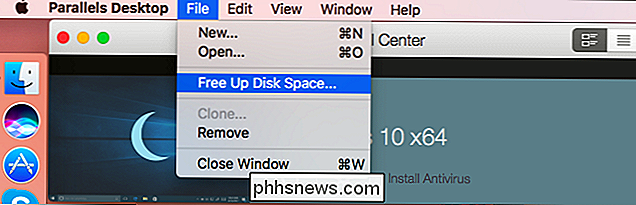
Verá el asistente Liberar espacio en disco para esa máquina virtual. El asistente tiene cuatro opciones:
- Instantáneas : si ha tomado instantáneas para guardar el estado de la máquina virtual, esas instantáneas usarán espacio. Haga clic en el botón "Administrador de instantáneas" y puede elegir eliminar algunas instantáneas para liberar espacio.
- Reanudar y apagar : si pone la máquina virtual en modo de suspensión en lugar de apagarla, el contenido de la máquina virtual la memoria se guarda en el disco duro de tu Mac. Si reinicia la máquina virtual haciendo clic en el botón "Reanudar" y luego selecciona "Apagar", estos archivos se eliminarán. Sin embargo, esto es solo una solución temporal: si reinicia la máquina virtual en el futuro y luego la vuelve a poner en suspensión en lugar de apagarla, se volverán a crear esos archivos de reanudación. Pero estos archivos se borrarán siempre que apague la máquina virtual.
- Reclamar Disk Spac e: las máquinas virtuales tienden a expandirse con el tiempo a medida que agrega y elimina archivos dentro de ellas. Para reducir los archivos de la máquina virtual en su Mac, haga clic en el botón "Recuperar" espacio en disco aquí. Si está atenuado, deberá hacer clic en el botón "Reanudar" y luego cerrar su máquina virtual para continuar.
- Limpiar los archivos de caché de Parallels Desktop : Parallels almacena algunos archivos de caché en su Mac, y usted puede hacer clic en "Limpiar" para eliminar los archivos de caché asociados con esta máquina virtual en particular.
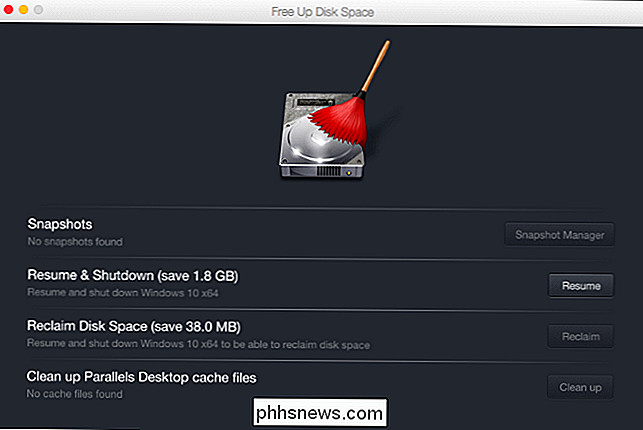
Si necesita comprimir el disco aún más, intente eliminar los archivos innecesarios antes de usar la opción "Reclamar" en Parallels.
RELACIONADO: 7 maneras de liberar espacio en el disco duro en Windows
Por ejemplo, en una máquina virtual de Windows, querrá iniciarlo y utilizar la herramienta incorporada de limpieza del disco para limpiar los archivos del sistema. También puede desinstalar programas que no utiliza, vaciar la papelera de reciclaje y seguir los consejos habituales para liberar espacio en una PC con Windows.
Después de realizar este proceso, apague su PC y vuelva a la Liberación. Asistente de espacio en disco. Debería poder reclamar una mayor cantidad de espacio en disco.
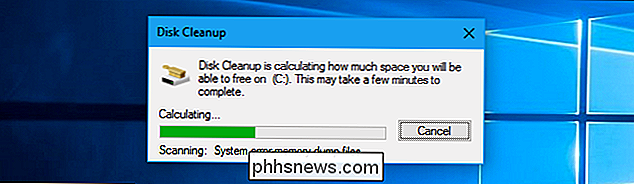

Cómo crear y usar enlaces simbólicos (también conocidos como enlaces simbólicos) en una Mac
Los enlaces simbólicos, también conocidos como enlaces simbólicos, son archivos especiales que apuntan a archivos o directorios en otras ubicaciones de su sistema. Puede pensar en ellos como alias avanzados y cómo utilizarlos en MacOS. Los enlaces simbólicos son similares a los alias, excepto que funcionan en todas las aplicaciones de su Mac, incluso en la Terminal.

Cómo deshabilitar el bloqueo de mayúsculas en macOS
A menos que esté trabajando en el departamento de contabilidad, realmente no necesita la tecla Bloq Mayús, y seamos sinceros: probablemente no lo sea va a utilizar una Mac si trabaja en contabilidad, por lo que todas las teclas de Bloq Mayús alguna vez lo hacen por usted, ACCIDENTALMENTE HAGA QUE SE VUELVA COMO QUE ESTÁ GRITANDO.



